Prisverdige kamerabaserte Android-apper er vanskelig å gjørekom innom. Apper fra nevnte sjanger har imidlertid en tendens til å tiltrekke seg mye oppmerksomhet. Brukere liker å være kreative med måten de tar bilder på, og noen ganger kutter ikke appen for vanlig aksje-kamera det.
Kamerastrek er en ganske ny ankomst på markedet somgir deg verktøyene for å sette din indre fotograf fri. Freeware simulerer fotografering med lang eksponering ved å fange og overlegge flere snaps, slik at brukerne kan fange lysstriper (stier av en lyskilde) og bevegelse, det vil si forskjellige forekomster av en scene slått sammen i et enkelt bilde via en enkel og lett å- bruk brukergrensesnitt. Mer etter hoppet.
Resultatene er ikke like gode som den virkelige tingenselvfølgelig, men de er imponerende, for å si det mildt. Legg til en skjær av kreativitet, klikk og last opp, så får du vennene dine gå "hvordan gjorde du det?" Over hele sosiale mediefôr.
Landskapgrensesnittet har to forhåndsvisningerskjermbilder, den mindre (kan kalle det den primære skjermen) er den som viser hva som blir sett av kameralinsen, mens den større (sekundærskjerm) lar brukerne forhåndsvise bildet som vil bli lagret.
Ved å trykke på menyen på enheten får du opp applikasjonsmenyen, hvorfra brukere kan få tilgang til innstillinger skjerm.
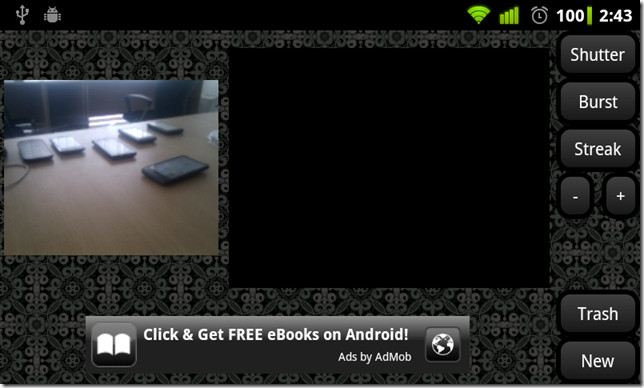
Funksjonene til knappene på høyre side av grensesnittet blir forklart som følger:
Shutter: Tar et enkelt bilde og blander det med forhåndsvisningen som vises på den sekundære skjermen.
Burst: Tar en sekvens av bilder. Antallet bilder i sekvensen, som er 3 som standard, kan endres fra Meny>Innstillinger> Antall utbrudd. Du kan stille opp til 10 bilder som skal tas i en burst-sekvens. Forsinkelsen mellom snaps varierer litt med den valgte bildeoppløsningen.
STreak: Tar en kontinuerlig strek av bilder. Oppløsningen av bevegelses- / endringsstreken kan settes fra Meny>Innstillinger> Streak Resolution. Ideell for å fange opp lysstriper.
Søppel: Kaster bildet og starter på nytt.
Ny: Lagrer bilde og starter på nytt.
Knappene “+” og “-” øker og reduserer lysstyrken på scenen.
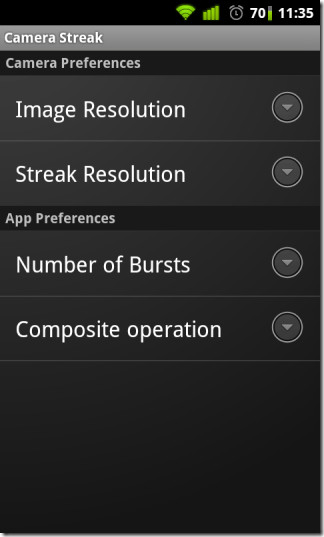
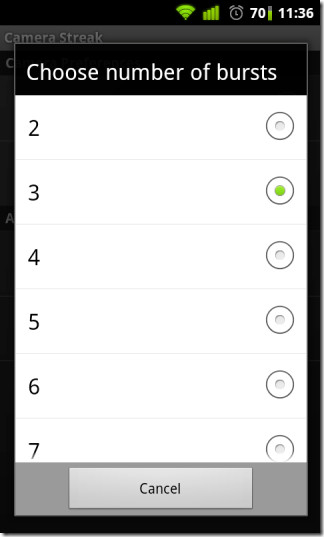
Før du begynner å bruke appen, trykk Meny og trykk på innstillinger for å angi bilde- og streifoppløsninger etter eget valg. Høyere oppløsninger vil gi deg bedre resultater til kostnadene for ytelse og omvendt.
De Sammensatt drift alternativet i menyen Appvalg, kan du velge hvordan flere bilder skal blandes med hverandre. Vi anbefaler å sette komposittmetode / blandemodus til Lysere eller Skjerm for mørkere og mørkere og Multiplisere for lettere scener for å oppnå best mulig resultat.
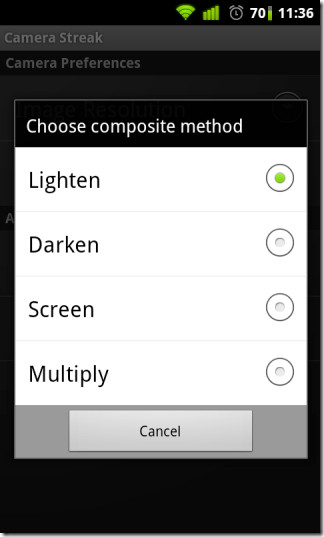
Vi testet appen på flere måter, og begynte med å fange lysstrimler som er så enkelt som å tappe Streak og vifter med en lyskilde foran kameraetobjektivet eller kameraet selv med kilden holdt stille. Applikasjonen fanger opp bevegelsen til lyskilden mens du oppdaterer forhåndsvisningen på den sekundære skjermen.
Følgende er lette striper opprettet av en lommelykt på mobiltelefonen. I den til venstre ble lommelykten hindret av en tommel. Derfor den rødlige fargen. Husk at lette striper fanges best i et svakt / mørkt miljø.
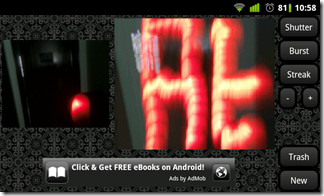
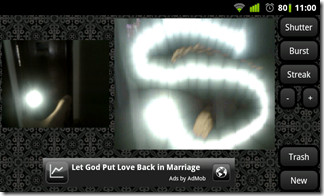
Deretter brukte vi begge deler Burst og Shutter, separat og i tandem, til dupliserte sceneelementer og fange / lage bevegelsesstier. I eksemplet nedenfor holdt vi objektet (en HTC Desire HD) stasjonært mens vi beveget kameraet fra høyre til venstre og tok tre bilder med Shutter knapp.
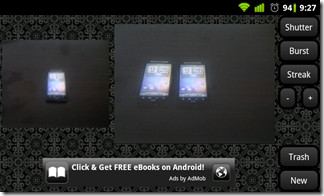
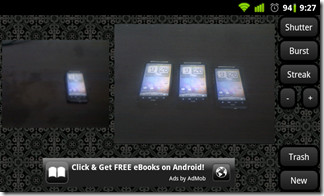
Vi har til og med fanget noen karateøvelser til glede for deg. Ingen ble skadet, selvfølgelig ..


Hver av de fire sammensatte metodene gir en annen effekt. Følgende er et blunk av en burst-sekvens opprettet ved hjelp av Skjerm sammensatt metode.
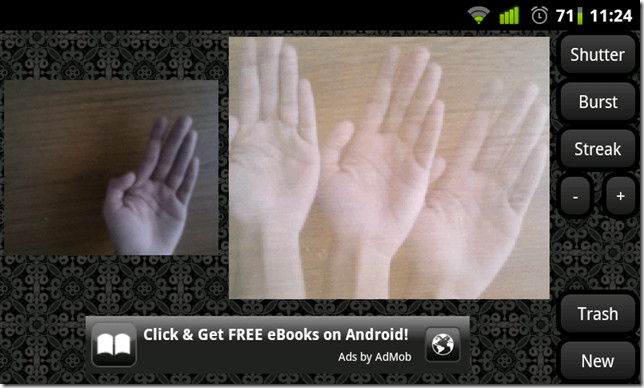
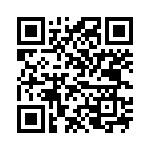
Eksemplene gitt i dette innlegget er ikke den eneste måten å bruke Camera Streak på. Tingene du kan gjøre med denne appen er bare begrenset av fantasien.
Last ned Camera Streak





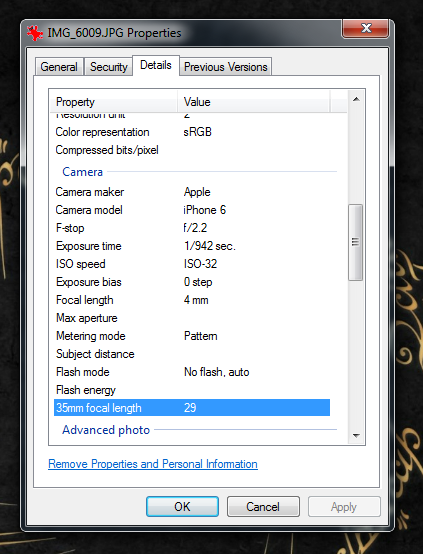







kommentarer